كيف تعمل قائمة “الإعدادات السريعة” الجديدة في Home windows 11
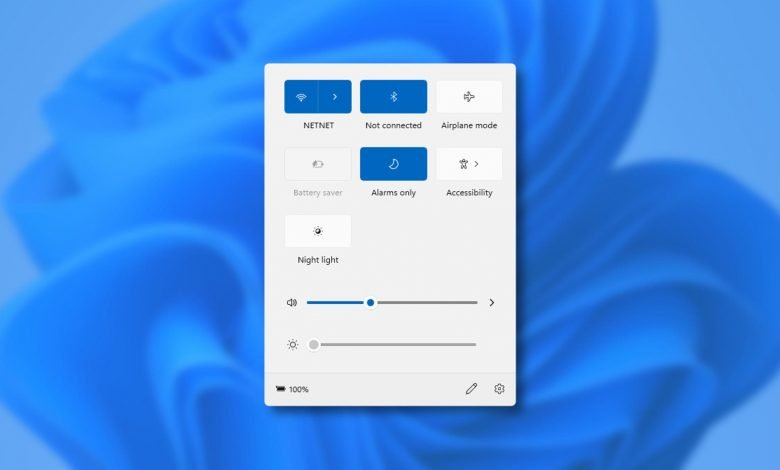
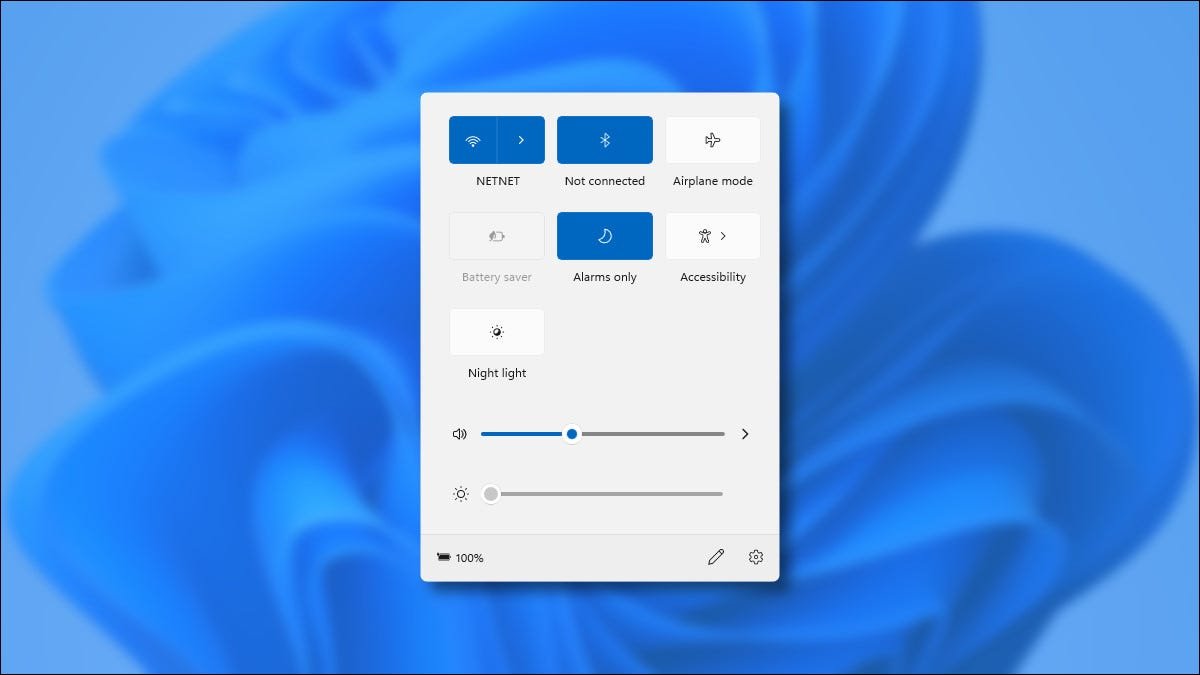
يتضمن Windows 11 قائمة “إعدادات سريعة” جديدة مريحة ، والتي تحل محل وظائف مركز الإجراءات على Home windows 10. للوهلة الأولى ، يبدو مشابهًا لمركز التحكم في جهاز Mac. فيما يلي نظرة عامة سريعة على وظائفها ومبادئ عملها.
قائمة مريحة لتغيير الإعدادات بسرعة
عند استخدام جهاز كمبيوتر ، قد تحتاج أحيانًا إلى تغيير الإعدادات بسرعة ، ولكن قد لا ترغب في التنقل بين القائمة أو تطبيق إعدادات Home windows الكامل لتغييرها. في هذه الحالة ، الإعدادات السريعة في Home windows 11 هي بالضبط ما تحتاجه. قمنا بتحميل Home windows 11 Insider Preview لفهمه مسبقًا.
للوصول إلى قائمة “الإعدادات السريعة” في Home windows 11 ، كل ما عليك فعله هو النقر فوق مجموعة من رموز الحالة (Wi-Fi ومكبرات الصوت والبطارية في مثالنا) في الزاوية اليمنى السفلية من الشاشة. إنه موجود على يسار التاريخ والوقت في شريط المهام. أو يمكنك الضغط على Home windows + A على لوحة المفاتيح (هذا اختصار لمركز الإجراءات في Windows 10).
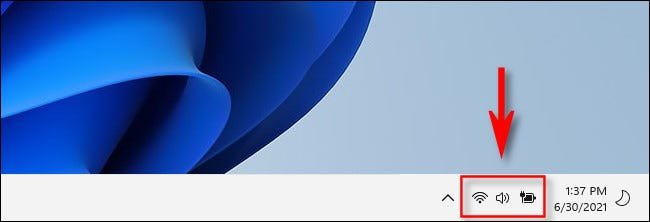
بعد النقر فوقه ، ستظهر قائمة صغيرة بزوايا مستديرة على الفور. بشكل افتراضي ، يتضمن الأزرار التي تسمح لك بالاتصال أو فصل Wi-Fi و Bluetooth بسرعة ، وزر وضع الطائرة ، وزر توفير الطاقة ، ومساعدة التركيز ، ووظيفة المساعدة ، والإضاءة الليلية (يمكن أن تغير درجة حرارة لون الشاشة).
يوجد أيضًا شريط تمرير مستوى الصوت ومنزلق سطوع الشاشة ، ومؤشر شحن بطارية صغير (للأجهزة) ، ورابط سريع لإعدادات Windows (ترس صغير).
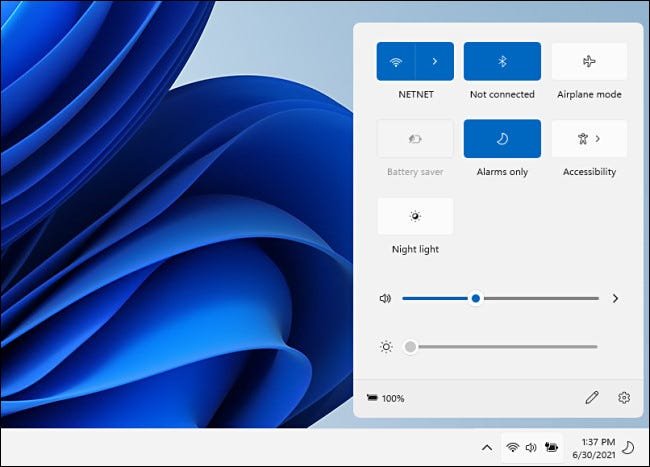
بالنسبة لعناصر القائمة مثل “إمكانية الوصول” مع الخيارات الإضافية ، إذا نقرت على الزر الرئيسي ، ستتغير قائمة “الإعدادات السريعة” لتشمل خيارات جديدة. سيعيدك زر الرجوع في الزاوية اليسرى العليا إلى عرض الإعدادات السريعة العادية.
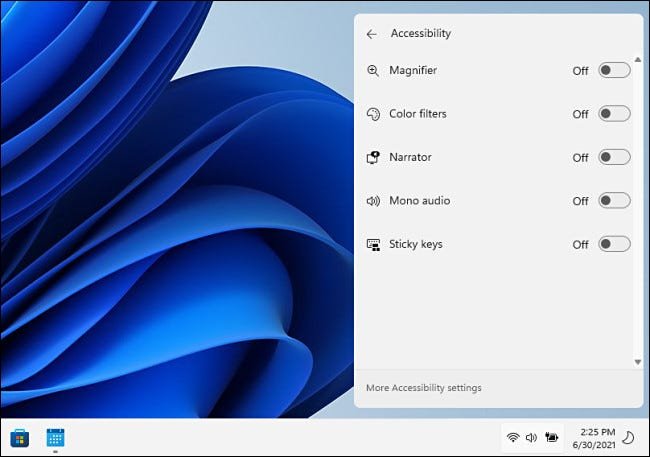
لتغيير محتوى قائمة الإعدادات السريعة ، انقر فوق رمز القلم الرصاص الصغير في الزاوية اليمنى السفلية من القائمة.
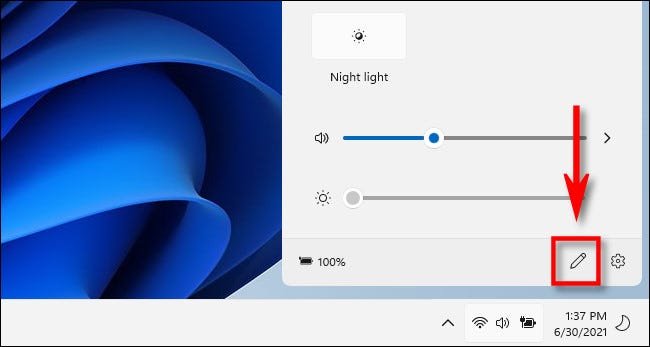
بعد النقر على رمز القلم الرصاص ، ستتحول الرموز الموجودة في القائمة إلى اللون الرمادي ، ويمكنك إزالة العناصر من القائمة بالنقر فوق رمز “إلغاء التثبيت” الصغير (يشبه دبوس التثبيت المتقاطع).
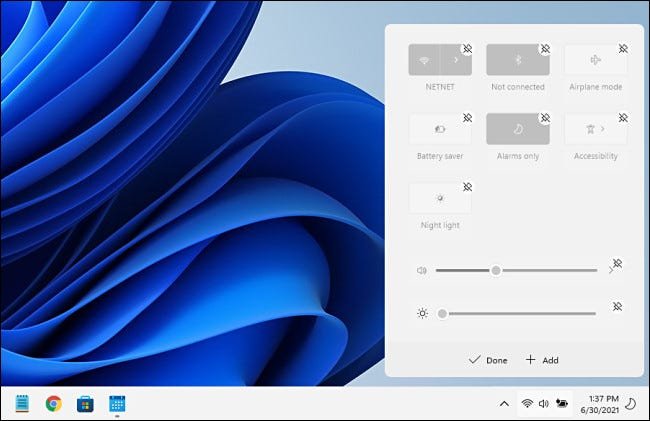
يمكنك أيضًا النقر فوق الزر “إضافة” لإضافة عنصر تحكم جديد للإعداد السريع من القائمة المنبثقة. حاليًا ، تتضمن هذه “الاتصال” (التحكم في تدفق الوسائط إلى أجهزة Miracast) و “تخطيط لوحة المفاتيح” و “نقطة اتصال الجوال” و “المشاركة القريبة” و “المشروع” و “قفل الدوران”.
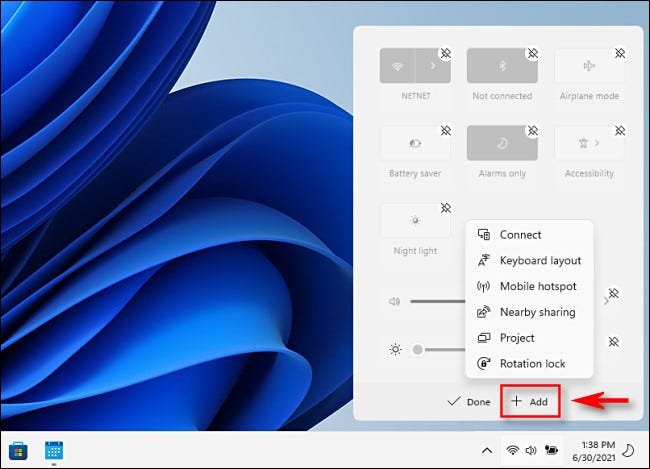
إذا أضفت كل هذه ، فسيتم توسيع قائمة “الإعدادات السريعة” عموديًا لتلائم الأزرار الجديدة.
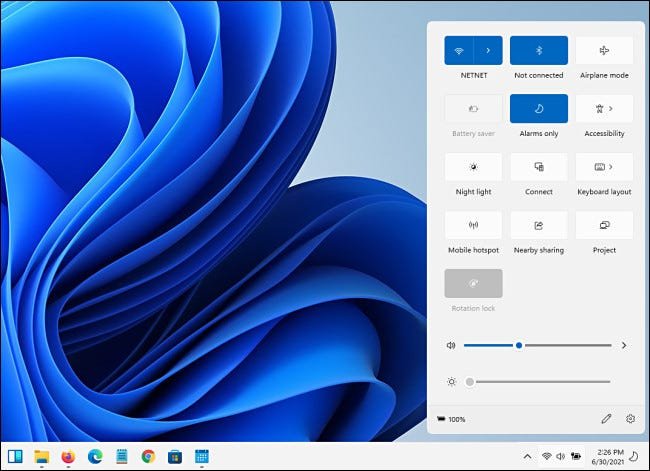
لإغلاق قائمة الإعدادات السريعة ، انقر خارج منطقة القائمة على الشاشة أو اضغط على Escape. ليس من المتسق تبديل القائمة عن طريق النقر فوق منطقة الزر “إعدادات سريعة” في شريط المهام ، ولكن قد يكون هذا خطأ في Windows 11 Insider Preview الذي نستخدمه هنا.
ومع ذلك ، يبدو كل شيء جيدًا حتى الآن ، ومع اقتراب Windows 11 من إصداره النهائي ، قد تستمر الإعدادات السريعة في التحسن بمرور الوقت. هنا الأمل!
ذات صلة: كيفية استخدام Windows 10 Action Center وتخصيصه





